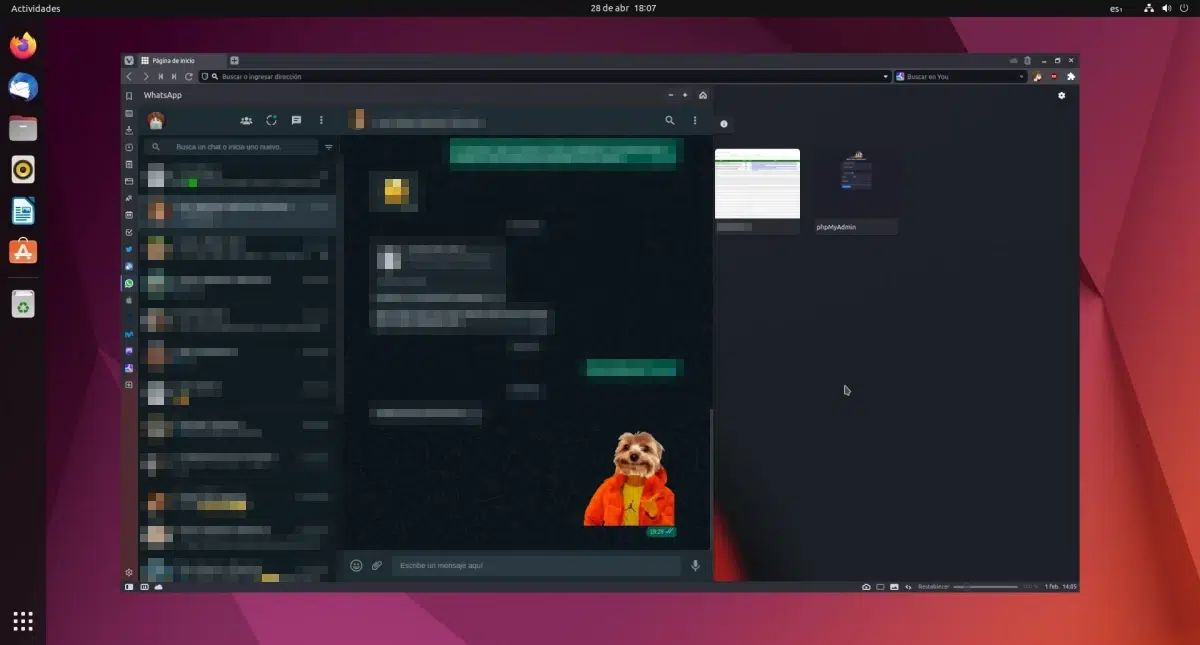
விஷயங்கள் வித்தியாசமாக இருக்க விரும்புகிறேன் என்பதை நான் ஒப்புக்கொள்ள வேண்டும், ஆனால் அவை அப்படியே இருக்கின்றன. எஸ்எம்எஸ் இலவசம் உள்ள நாடுகளில், இயல்புநிலை செய்திகள் பயன்பாட்டைப் பயன்படுத்தி அவர்களுடன் தொடர்புகொள்பவர்கள் உள்ளனர், மேலும் அவர்கள் ஆர்சிஎஸ் (ரிச் கம்யூனிகேஷன் சர்வீஸ்) ஐச் செய்திகளை அனுப்ப அனுமதிக்கும் சாதனத்தைப் பயன்படுத்தினால். ஆனால் இது எல்லா நாடுகளிலும் இல்லை, ஸ்பெயின் உட்பட பல நாடுகளில் உள்ளதைப் பயன்படுத்த வேண்டும். மெட்டா (முன்பு ஃபேஸ்புக்) பில்லியன்களுக்கு வாங்கிய அந்த மெசேஜிங் அப்ளிகேஷன்தான் இங்கு அதிகம் பயன்படுத்தப்படுகிறது, அதை இங்கே விளக்குவோம். உபுண்டுவில் வாட்ஸ்அப்பை எவ்வாறு நிறுவுவது.
நான் நேர்மையாக இருக்க விரும்புகிறேன் மற்றும் "கிளிக் பைட்" என்று லேபிளிடக்கூடிய உள்ளடக்கத்தை உருவாக்குவதைத் தவிர்க்க விரும்புகிறேன். மக்களின் நேரத்தை வீணடிப்பதும் எனது நோக்கமல்ல, எனவே கூகுளில் "வாட்ஸ்அப் உபுண்டு" போன்றவற்றை தேட உங்களைத் தூண்டும் கேள்வி உபுண்டுவில் வாட்ஸ்அப்பை எவ்வாறு நிறுவுவது என்பது உண்மையான டெஸ்க்டாப் பயன்பாட்டின் உண்மையான நிறுவலானது. நீங்கள் இந்த கட்டுரையை படிப்பதை நிறுத்துங்கள். ஒன்றை நிறுவத் தெரியாதது அல்ல; மெட்டா லினக்ஸுக்கு அதிகாரப்பூர்வமாக எதையும் வெளியிடவில்லை இங்கே பயன்படுத்தக்கூடிய அனைத்தும் WhatsApp Web இன் பதிப்பைத் தவிர வேறில்லை.
முயற்சி செய்ததற்காக, அது இருக்கக்கூடாது...
இது போன்ற கட்டுரைகள் ஒரு குறிப்பிட்ட தேதியில் எழுதப்பட்டு வெளியிடப்படுகின்றன, ஆனால் அவை காலமற்றதாக இருக்கும். எனவே, நான் செய்ய விரும்பும் முதல் விஷயம், தற்போது வேலை செய்யாத ஒரு விருப்பத்தைப் பற்றி பேசுவதுதான். ஆமாம், ஏனென்றால் நிறுவ முடியும், ஆனால் இப்போது அது மதிப்புக்குரியது அல்ல, ஏனென்றால் நீங்கள் WINE ஐ இழுக்க வேண்டும் மற்றும் வீடியோ அழைப்புகள் வேலை செய்யாது.
மைக்ரோசாஃப்ட் ஸ்டோரில் உள்ள அப்ளிகேஷன்களின் வடிவமைப்பை நாம் பயன்படுத்திக் கொள்ள வேண்டும். வாட்ஸ்அப் பேக்கேஜை டவுன்லோட் செய்து வைன் மூலம் இயக்கலாம் என்பது யோசனை. எதிர்காலத்தில் விஷயங்கள் சிறப்பாக செயல்பட்டால், இதுவே சிறந்த தேர்வாக இருக்கலாம் அல்லது இருக்கலாம் வணக்கம் சாத்தியமாக்கு. விஷயம் என்னவென்றால், இதை முயற்சிக்க விரும்புவோருக்கு இந்த வாய்ப்பைப் பற்றி நான் கருத்து தெரிவிக்கிறேன் மற்றும் என்ன நடக்கக்கூடும் என்பதற்காக. செயல்முறை பின்வருமாறு இருக்கும்:
விண்டோஸ் பதிப்பை நிறுவ முயற்சிக்கிறது
- முதலில், மைக்ரோசாஃப்ட் ஸ்டோரின் வாட்ஸ்அப் பதிப்பு எங்களுக்குத் தேவை, அதன் இணைப்பு உங்களிடம் உள்ளது இங்கே. மேலும் இந்த முறையில் வாட்ஸ்அப்பைப் பயன்படுத்துவதற்கு நாம் WINE இன்ஸ்டால் செய்திருக்க வேண்டும்.
- அந்த இணைப்பை நாம் ஒட்ட வேண்டும் store.rg-adguard.net. இது Google Play இலிருந்து (இலவசம்) பேக்கேஜ்களைப் பெறுவதற்கு நிர்வகிப்பதைப் போன்ற ஒரு பக்கமாகும், மேலும் இது அதிகாரப்பூர்வ கடைக்கு வெளியே இருந்து தொகுப்புகளைப் பதிவிறக்க அனுமதிக்கும் அடிப்படையில் பை பாஸ் அல்லது பிரிட்ஜ் ஆகும்.
- இது எங்களுக்கு வழங்கும் இணைப்புகளில், எங்கள் கட்டிடக்கலைக்கான ஒன்றைத் தேர்ந்தெடுக்க வேண்டும், மிகவும் பொதுவானது x64.
- எங்கள் உலாவி மேலும் கவலைப்படாமல் தொகுப்பைப் பதிவிறக்கினால், எங்களிடம் ஏற்கனவே இருக்கும். நீங்கள் Chrome போன்ற ஒன்றைப் பயன்படுத்துகிறீர்கள் என்றால், நீங்கள் இணைப்பை வலது கிளிக் செய்து "இவ்வாறு சேமி..." என்பதைத் தேர்ந்தெடுக்க வேண்டும்.
- அடுத்த கட்டத்தில் நாம் தொகுப்பின் உள்ளடக்கத்தை அணுக வேண்டும். .appx கோப்புகள் காமிக்ஸிற்கான CBZ அல்லது CBR போன்ற சில கோப்புகளைப் போலவே இருக்கும்: அவை உண்மையில் ஒரு ZIP ஆகும், அவை முனையத்திலிருந்து அல்லது நமது இயக்க முறைமை பயன்படுத்தும் "காப்பகம்" மூலம் திறக்கலாம். இல்லையெனில், இருமுறை கிளிக் செய்வதன் மூலம் கோப்பைத் திறக்க, நீட்டிப்பை .zip ஆக மாற்றலாம்.
- இப்போது அதில் உள்ள அனைத்தையும் பார்க்க முடியும், அதன் இயங்கக்கூடிய அல்லது .exe கோப்பை நாம் பார்க்க வேண்டும். வாட்ஸ்அப்பைப் பொறுத்தவரை, இது "ஆப்" கோப்புறையில் உள்ளது.
- இறுதியாக, நாங்கள் முனையத்திற்குச் சென்று மேற்கோள்கள் இல்லாமல் "wine / path / to / exe" என்று எழுதுகிறோம், மேலும் எங்கள் .exe கோப்பிற்கான பாதையை எங்கு வைக்க வேண்டும்.
- ஒரு விருப்ப படியாக, நாம் .desktop கோப்பை உருவாக்கலாம் (அதிகமாகவோ அல்லது குறைவாகவோ இது போன்றது) அதனால் பயன்பாடு எங்கள் தொடக்க மெனுவில் தோன்றும்.
மற்றும் அனைத்து இருக்கும்.
இப்போது, இது ஒரு நீண்ட மற்றும் கடினமான செயல் என்று நான் நினைக்கிறேன், நான் அதை முயற்சித்த காலங்களில், அது மதிப்புக்குரியது அல்ல, ஏனெனில் வேலை செய்யாத விஷயங்கள் இருப்பதால், இவ்வளவு "குப்பைகளை" நிறுவ வேண்டும். எதையாவது வெல்லுங்கள், இன்னும் அதிகாரப்பூர்வமான ஒன்றைப் பயன்படுத்துவது சிறந்தது, அதாவது வாட்ஸ்அப் இணையத்தை அடிப்படையாகக் கொண்டது.
இணைய பதிப்பு மற்றும் வழித்தோன்றல்கள், உபுண்டுவில் வாட்ஸ்அப்பை வைத்திருப்பது சிறந்தது
எதிர்காலத்தில் இது மாறுமா என்று எனக்குத் தெரியவில்லை, ஆனால் அதிகாரப்பூர்வமாக எதுவும் இல்லாத வரையிலும், மெட்டா நம்மைத் தடைசெய்யக்கூடும் என்பதால், மாற்றியமைக்கப்பட்ட ஒன்றைப் பயன்படுத்துவதில் கவனமாக இருங்கள், WhatsApp இணையத்தின் அடிப்படையில் எதையாவது பயன்படுத்துவது சிறந்தது. என்னைப் பொறுத்தவரை, சிறந்த விருப்பங்கள்:
பயன்கள் வலை
En web.whatsapp.web மொபைலைத் தொடாமலேயே பயன்படுத்தக்கூடிய முதல் பொருளின் நவீன பதிப்பை நாங்கள் அணுகுவோம். முதல் பதிப்புகள் தொலைபேசியை அதே வைஃபை நெட்வொர்க்குடன் இணைக்கும்படி கட்டாயப்படுத்தியது, மேலும் அது "கண்ணாடியாக" வேலை செய்தது, ஆனால் பின்னர் அவை வலைப் பதிப்பை சுயாதீனமாக மாற்ற அனுமதித்தன, மேலும் தொலைபேசி அணைக்கப்பட்டிருந்தாலும் கூட பயன்படுத்த முடியும்.
நாம் பார்ப்பது மேலே உள்ளதைப் போன்றது, பயன்படுத்தப்படும் உலாவியைப் பொறுத்து வெளிப்புற பகுதி வேறுபட்டது மற்றும், நிச்சயமாக, பிக்சல்கள் இல்லாத தொடர்புகளுடன். நல்ல விஷயம் என்னவென்றால், இது உலாவி அறிவிப்புகளை ஆதரிக்கிறது, ஒளி மற்றும் இருண்ட கருப்பொருள்களை ஆதரிக்கிறது மற்றும் நமக்குத் தேவையான அனைத்தையும் கொண்டுள்ளது. நாம் செய்யக்கூடியவற்றில் வீடியோ அழைப்புகள் இல்லை.
Gtk whats
நாம் Ubuntu ஐப் பயன்படுத்துகிறோம் என்றால், Gtk Whats ஒரு நல்ல வழி. இல் கிடைக்கிறது இந்த இணைப்பு, இது சீராக இயங்குகிறது மற்றும் உபுண்டுவில் நன்றாக இருக்கிறது, ஏனெனில் இது GTK ஐ அடிப்படையாகக் கொண்டது. ஒரே விஷயம் என்னவென்றால், இது Flathub இலிருந்து காணாமல் போனது மற்றும் அதன் வளர்ச்சி மெதுவாக இருப்பதாகத் தெரிகிறது, ஆனால் இது ஒரு நல்ல வழி, ஏனெனில் WhatsApp வலை புதுப்பிப்புகள் நேரடியாக மெட்டாவிலிருந்து (பேஸ்புக்) வருகின்றன.
வாட்ஸி மற்றும் கெஸ்டி
மற்ற விருப்பங்களில் WhatSie அல்லது Kesty போன்ற பயன்பாடுகளைப் பயன்படுத்துவது அடங்கும், இவை இரண்டும் Snap தொகுப்புகளாகக் கிடைக்கும் (இங்கே முதல் மற்றும் இங்கே இரண்டாவது). இந்த இரண்டு மற்றும் Gtk Whats இரண்டும் கணினி அறிவிப்புகளுடன் இணக்கமாக உள்ளன, மேலும் அதிகாரப்பூர்வ WhatsApp வலையைப் பயன்படுத்தாததற்கு இதுவே ஒரே காரணம்: பல அறிவிப்புகள் குவிந்து, எங்கள் உலாவி அவற்றைப் பிரிக்கவில்லை என்றால், Twitter அறிவிப்புகள், எடுத்துக்காட்டாக, அவை கலக்கப்படுகின்றன. அதே ஐகானில் உள்ள WhatsApp ஐக் கொண்டு, படிப்பதை கடினமாக்குகிறது.
பல்வேறு இணைய பயன்பாடுகளுக்கான விண்ணப்பங்கள்
அதே நேரத்தில் பல இணையப் பயன்பாடுகளைப் பயன்படுத்தக்கூடிய அந்த வகையான பயன்பாடுகளைக் குறிப்பிடத் தவற முடியாது. உதாரணத்திற்கு, பிரான்ஸ், அதே பெயரில் ஒரு முட்கரண்டி ஃபெர்டி இது குறைவான கட்டுப்பாடுகளை உறுதியளிக்கிறது அல்லது tangram. மூன்றில், நான் Tangram ஐ தேர்வு செய்வேன், ஏனெனில் இது க்னோம் வட்டத்தில் உள்ள (அல்லது அதற்கு அருகில்) உள்ள ஒரு பயன்பாடு என்பதால், அவர்கள் அதை மிகவும் கவனித்துக் கொண்டால், அது ஒரு காரணத்திற்காக.
Anbox மற்றும் Waydroid
எதிர்காலத்தில் அது சிறப்பாகச் செயல்படும் பட்சத்தில் விண்டோஸ் பதிப்பைப் பயன்படுத்துவது குறித்த பகுதியில் நான் விளக்கியது போல், நாமும் பேச வேண்டும் Anbox. "Android in a Box" சுமார் ஆறு வருடங்களாக உள்ளது, ஆனால் இது டெஸ்க்டாப் லினக்ஸில் அதிகம் பயன்படுத்தப்படவில்லை. நிறுவல் செயல்முறையானது நாங்கள் விரும்பும் "நேராக முன்னோக்கி" அல்ல, அதை இயக்க நீங்கள் கர்னல் தொகுதிகளை நிறுவ வேண்டும். பல மொபைல் லினக்ஸ் இயக்க முறைமைகள் லினக்ஸ் ஃபோன்களில் ஆண்ட்ராய்டு பயன்பாடுகளை இயக்குவதற்கு Anbox அடிப்படையிலான ஒன்றைக் கொண்டுள்ளன, ஆனால் டெஸ்க்டாப்பில் நிலைமை மிகவும் வித்தியாசமானது.
ஆன்பாக்ஸை அடிப்படையாகக் கொண்டு எங்களிடம் Waydroid உள்ளது, அதன் நாளில் நான் முயற்சித்தேன், அது எனக்கு சிறந்த உணர்வைக் கொடுத்தது. இல் இந்த கட்டுரை உபுண்டுவில் இதை எவ்வாறு நிறுவுவது என்பதை இது விளக்குகிறது, மேலும் ஆண்ட்ராய்டு வாட்ஸ்அப்பை Waydroid இல் நிறுவுவது யோசனையாக இருக்கும். இப்போது... வேலை செய்யாத விஷயங்களும் உள்ளன.
மற்றும் ஒரு மெய்நிகர் இயந்திரத்தில்?
நம்மை நாமே மோசமான நிலைக்கு ஆளாக்குவோம்: நாம் வாட்ஸ்அப்பை மூக்கில் பயன்படுத்த வேண்டும், மேலும் வீடியோ அழைப்புகள் உட்பட அனைத்தும் வேலை செய்ய வேண்டும். இந்த விஷயத்தில், நாம் செய்ய வேண்டியது என்னவென்றால், நம் வாழ்நாள் முழுவதும் நாம் என்ன செய்தோம், இது ஒரு மெய்நிகர் இயந்திரத்தை இயக்குவதைத் தவிர வேறில்லை. இல் இந்த கட்டுரை உபுண்டுவில் விண்டோஸ் 10 ஐ எவ்வாறு நிறுவுவது என்பதை நாங்கள் விளக்குகிறோம் இந்த மற்ற மெய்நிகர் இயந்திரம் நமது கணினியில் உள்ள அனைத்து வன்பொருளையும் அணுக வேண்டும் என்றால் நாம் என்ன செய்ய வேண்டும். விண்டோஸுக்கு உபுண்டுவை மாற்றுவது மட்டுமே அவசியம், எங்களிடம் ஏற்கனவே இருக்கும். சரி, வாட்ஸ்அப் இணையதளத்திற்குச் சென்று பதிவிறக்கம் செய்து, மெசேஜிங் அப்ளிகேஷனை நிறுவி, அதில் நமது கணக்கைப் பயன்படுத்துவதற்கு நம்மை அடையாளம் கண்டுகொண்டால் நமக்கு அது கிடைக்கும்.
மெய்நிகர் இயந்திரத்தில் கேமரா மற்றும் மைக்ரோஃபோன் போன்ற வன்பொருளுக்கான அணுகல் இருந்தால், வீடியோ அழைப்புகள் சாத்தியமாகும். இப்போது, இது தீவிர நிகழ்வுகளில் மட்டுமே பயன்படுத்தப்பட வேண்டும் என்று நான் நினைக்கிறேன், ஏனெனில் அரட்டையடிக்க ஒரு மெய்நிகர் இயந்திரத்தைத் தொடங்குவது அதிக அர்த்தத்தைத் தராது, ஏனெனில் நாம் அதை WhatsApp வலையிலிருந்து செய்யலாம்.
நன்கு அறியப்பட்ட கெட்டது ...
மேற்கூறியவற்றை இப்போது எழுதியதால், நானே என்னுடன் உடன்படவில்லை, ஆனால் நான் அதை ஒரு காரணத்திற்காக சொல்கிறேன். தற்போது, நாம் ஏதாவது வேலை செய்ய விரும்பினால், அதிகாரப்பூர்வமான ஒன்றை எடுத்துக்கொள்வது நல்லது, மேலும் உபுண்டு மற்றும் லினக்ஸுக்கு பொதுவாக மெட்டா வழங்குவது வலை பதிப்பாகும் (தலைப்பு ஸ்கிரீன்ஷாட்டில் இது விவால்டி பேனலில் உள்ள வாட்ஸ்அப் வலை). அந்த பதிப்பைப் பயன்படுத்தாத அனைத்தும் சிறிய மாற்றங்களைத் தவிர வேறொன்றுமில்லை, ஆனால் உபுண்டுவில் வாட்ஸ்அப்பை நிறுவ முடியாது, மேலும் விண்டோஸ் மற்றும் மேகோஸ் பயனர்கள் வைத்திருக்கும் அதே விஷயத்தை எங்களால் வைத்திருக்க முடியாது. பெரும்பான்மையானவர்கள் பயன்படுத்துவதை நீங்கள் பயன்படுத்தக்கூடாது, ஆனால் நாங்கள் அதை ஏற்கனவே அறிந்திருக்கிறோம், இல்லையா?
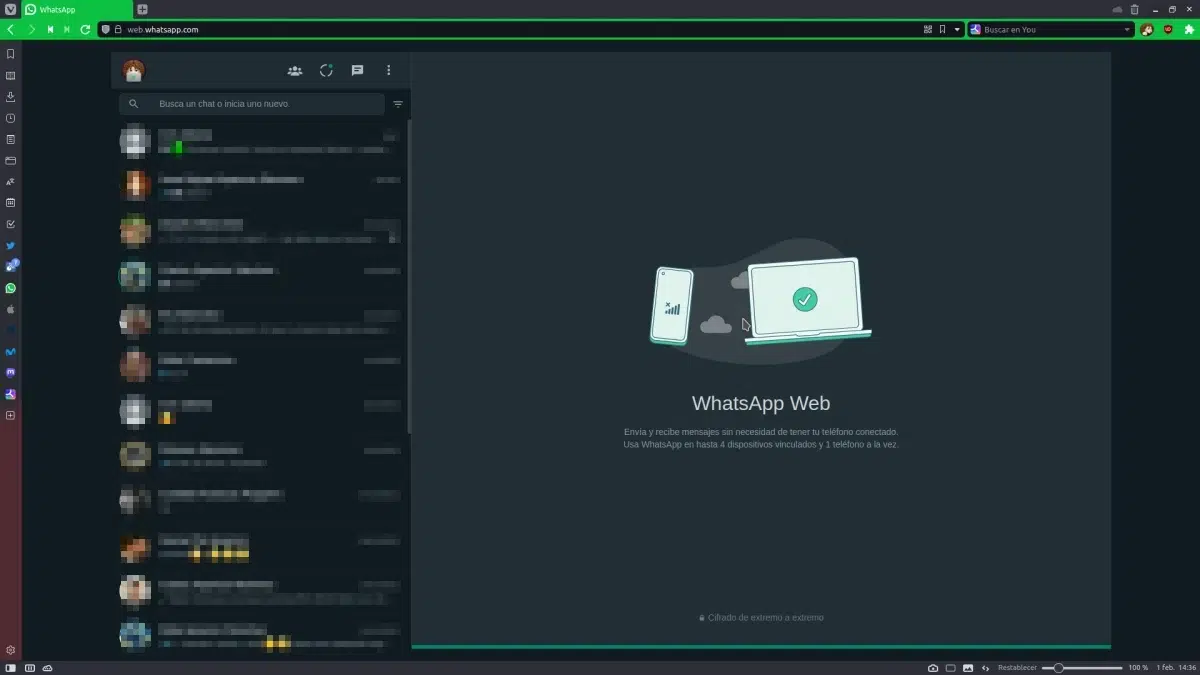
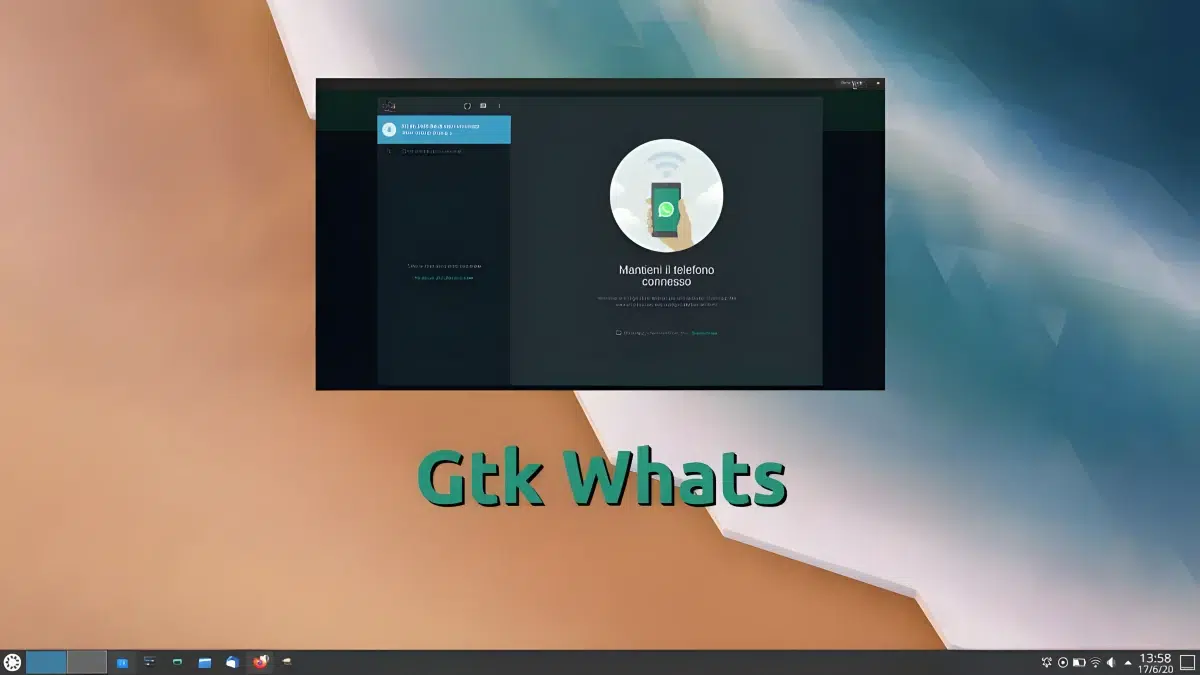
நான் அதை Chrome இல் பயன்படுத்துகிறேன்.